Cara Reset Pabrik iPhone Dengan atau Tanpa Kode Sandi
Artikel ini membahas tentang cara melakukan pengaturan ulang pabrik pada iPhone dalam berbagai situasi. Itu adalah tindakan penting bagi pengguna iOS. Ini adalah solusi mudah untuk mengatasi masalah perangkat lunak, menyiapkan perangkat Anda untuk pemilik baru, atau melindungi informasi pribadi Anda. Namun, Anda perlu memilih metode yang tepat untuk menyelesaikan pekerjaan. Jika tidak, Anda tidak akan berhasil menyetel ulang perangkat Anda. Jika Anda siap, mari kita mulai perjalanannya.

Dalam artikel ini:
- Bagian 1: Apa Arti Reset Pabrik iPhone
- Bagian 2: Sebelum Reset Pabrik iPhone
- Bagian 3: Pilihan Terbaik untuk Reset Pabrik iPhone
- Bagian 4: Cara Reset Pabrik iPhone di Pengaturan
- Bagian 5: Cara Reset Pabrik iPhone pada Penguncian Keamanan
- Bagian 6: Cara Reset Pabrik iPhone melalui Find My
- Bagian 7: Cara Reset Pabrik iPhone dengan iTunes/Finder
Bagian 1: Apa Arti Reset Pabrik iPhone
Seperti namanya, pengaturan ulang pabrik pada iPhone mengembalikan perangkat ke status pabriknya. Apa yang terjadi jika Anda mengatur ulang iPhone ke setelan pabrik? Semua data Anda akan terhapus, dan pengaturan yang diubah akan dihapus. Pengaturan ini dapat menghapus foto, video, akun, email, kontak, log panggilan, SMS, iMessage, dan lainnya. Setelah pengaturan ulang pabrik, iPhone Anda akan memulai ulang ke layar Halo.
Bagian 2: Sebelum Reset Pabrik iPhone
Seperti yang disebutkan sebelumnya, mengembalikan iPhone ke setelan pabrik akan menghapus semua data di perangkat Anda. Oleh karena itu, sebaiknya Anda mencadangkan iPhone Anda dengan iCloud atau ke komputer untuk menghindari kehilangan data. Selain itu, sebaiknya Anda mematikan Find My dan memutuskan pemasangan Apple Watch sebelum proses tersebut.
Cara Mencadangkan iPhone ke iCloud

Hubungkan iPhone Anda ke koneksi internet yang stabil.
Buka Pengaturan aplikasi dan ketuk profil Anda.
Pergi ke iCloud tab dan ketuk Cadangan iCloud.
Ketuk Cadangkan Sekarang untuk mencadangkan iPhone Anda.
Cara Mencadangkan iPhone ke Komputer
Hubungkan iPhone Anda ke komputer dengan kabel USB.
Jalankan iTunes di Windows dan macOS Mojave atau versi yang lebih lama. Jalankan Finder di macOS Catalina atau versi yang lebih baru.

Klik Telepon tombol di iTunes dan pergi ke Ringkasan.
Klik nama iPhone Anda dan menuju ke Umum di Finder.

Pilih Komputer ini di bawah Cadangan bagian.
Pilih Cadangkan semua data di iPhone Anda ke Mac ini di Finder.
Terakhir, klik Cadangkan Sekarang tombol.
Catatan: Jika Anda ingin melindungi cadangan iPhone Anda, centang kotak di samping Enkripsi cadangan lokal dan tinggalkan kata sandi.
Cara Mematikan Temukan iPhone Saya

Jalankan Pengaturan aplikasi dan ketuk profil Anda.
Pergi ke Temukan Saya tab dan ketuk Temukan iPhone Saya.
Matikan Temukan iPhone Saya.
Saat diminta, masukkan kata sandi ID Apple Anda untuk mematikan Temukan iPhone Saya.
Cara Memutuskan Pasangan Apple Watch dari iPhone
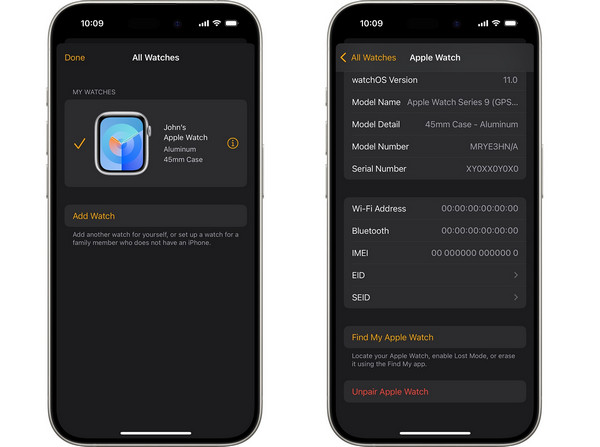
Jalankan aplikasi Apple Watch di iPhone Anda sebelum mengatur ulang ke setelan pabrik.
Pergi ke Jam tanganku tab dan ketuk Semua Jam Tangan.
Ketuk Info tombol di samping jam tangan Anda.
Gulir ke bawah dan ketuk Putuskan pemasangan Apple Watch tombol.
Memukul Lepaskan pasangan [nama Apple Watch Anda]Untuk model GPS+ Seluler, hapus paket seluler Anda.
Terakhir, ketik kata sandi ID Apple Anda dan tekan Lepaskan pasangan lagi.
Bagian 3: Pilihan Terbaik untuk Reset Pabrik iPhone
imyPass iPassGo adalah cara mudah untuk mereset iPhone ke setelan pabrik tanpa kata sandi ID Apple. Cara ini dapat melewati kode sandi iPhone dan kata sandi ID Apple saat mereset perangkat ke setelan pabrik. Selain itu, antarmuka yang ramah pengguna memudahkan navigasi, bahkan untuk pemula.

4.000.000+ Unduhan
Reset pabrik iPhone dalam tiga langkah mudah.
Tidak memerlukan kode sandi iPhone atau kata sandi ID Apple Anda.
Tersedia dalam berbagai situasi termasuk saat iPhone Anda dinonaktifkan.
Kompatibel dengan berbagai model iPhone dan iPad.
Cara Reset Pabrik iPhone Anda Tanpa Kata Sandi
Hubungkan iPhone dan komputer Anda
Luncurkan alat reset pabrik iPhone terbaik setelah Anda menginstalnya di PC Anda. Ada versi lain untuk Mac. Pilih Hapus Kode Sandi mode. Hubungkan iPhone Anda ke PC dengan kabel Lightning. Jika Anda menghubungkan kedua perangkat untuk pertama kalinya, ketuk Memercayai di iPhone Anda untuk memercayai PC Anda.

Periksa informasi perangkat Anda
Klik Awal tombol untuk melanjutkan. Setelah informasi perangkat Anda dimuat, periksa setiap entri. Klik Awal untuk mengunduh firmware.

Reset pabrik iPhone
Setelah mengunduh, klik Membuka kunci tombol untuk melanjutkan. Baca peringatan dan konfirmasikan pembukaan kunci. Terakhir, masukkan 0000 untuk memastikan prosesnya. Setelah selesai, tutup perangkat lunak dan lepaskan iPhone Anda. Sekarang, iPhone Anda akan melakukan booting di Halo layar.

Bagian 4: Cara Reset Pabrik iPhone di Pengaturan
Metode termudah untuk mereset iPhone ke setelan pabrik tanpa iTunes atau komputer adalah melalui aplikasi Pengaturan. Metode ini memerlukan kode sandi iPhone Anda. Selain itu, Anda akan diminta untuk memberikan kata sandi ID Apple jika Find My iPhone diaktifkan.

Buka Pengaturan aplikasi di iPhone Anda.
Pergi ke Umum tab dan ketuk Transfer atau Reset iPhone atau Mengatur ulang pada iOS versi lama.
Memilih Hapus Semua Konten dan Pengaturan.
Periksa tipe data yang akan dihapus dan tekan Melanjutkan.
Masukkan kode sandi iPhone Anda untuk mengonfirmasi tindakan.
Jika Temukan iPhone Saya diaktifkan, masukkan kata sandi ID Apple Anda untuk memulai pengaturan ulang pabrik.
Bagian 5: Cara Reset Pabrik iPhone pada Penguncian Keamanan
Bisakah iPhone yang terkunci direset ke setelan pabrik? Jawabannya adalah ya jika Anda telah memperbarui perangkat lunak pada perangkat Anda. Sejak iOS 15.2, Apple memperkenalkan opsi Hapus iPhone di layar Penguncian Keamanan. Opsi ini memungkinkan Anda untuk mereset iPhone atau iPad ke setelan pabrik menggunakan kata sandi ID Apple Anda. Metode ini tidak memerlukan perangkat lunak atau perangkat keras tambahan.
Masukkan kode sandi yang salah berulang kali hingga Anda melihat layar iPhone Tidak Tersedia.
Di iOS 17 dan di atasnya

Ketuk Lupa Kode Sandi tombol di pojok kanan bawah.
Memilih Mulai Reset iPhone.
Masukkan kata sandi ID Apple Anda untuk keluar dari akun Anda.
Terakhir, ketuk Hapus iPhone untuk memulai pengaturan ulang pabrik pada perangkat Anda.
Di iOS 15.2 atau lebih baru

Ketuk Hapus iPhone tombol di bagian bawah.
Baca pemberitahuannya dan tekan Hapus iPhone lagi.
Masukkan kata sandi ID Apple terkait untuk mengonfirmasi tindakan Anda.
Bagian 6: Cara Reset Pabrik iPhone melalui Find My
Find My adalah fitur yang dirilis oleh Apple untuk melacak produk Apple melalui akun ID Apple terkait. Jika Anda telah mengaktifkan Find My iPhone di perangkat Anda, Anda dapat mengatur ulang iPhone Anda ke pengaturan pabrik di web atau iPhone pinjaman.
Cara Reset iPhone ke Pengaturan Pabrik Secara Online

Pergi ke www.icloud.com/find di browser dan masuk dengan ID Apple dan kata sandi Anda.
Tarik ke bawah Semua perangkat opsi dan pilih iPhone Anda.
Klik Hapus Perangkat Ini tombol.
Berikan nomor telepon Anda dan klik Melanjutkan.
Terakhir, masukkan kembali kata sandi ID Apple Anda dan klik Menghapus.
Cara Reset iPhone ke Pengaturan Pabrik pada iPhone Pinjaman
Buka aplikasi Temukan Milik Saya di iPhone pinjaman.
Tip: Anda dapat mengunduhnya dari App Store secara gratis.

Pergi ke Perangkat tab dari bawah.

Pilih iPhone Anda dari daftar.
Tip: Jika Anda tidak dapat menemukan iPhone Anda, ketuk tombol + di samping Perangkat. Pilih Tambahkan AirTag atau Tambahkan Item Baru untuk mendeteksi iPhone Anda. Selanjutnya, masukkan ID Apple dan kata sandi terkait untuk menambahkan perangkat Anda.
Ketuk bilah alat di bagian bawah dan geser ke atas untuk memperluas seluruh bilah alat.
Mengetuk Hapus Perangkat IniKemudian, baca peringatannya dan ketuk Melanjutkan.

Tambahkan nomor telepon Anda atau abaikan saja. Ketuk Menghapus untuk melanjutkan.
Terakhir, masukkan kata sandi ID Apple Anda dan tekan Menghapus.
Bagian 7: Cara Reset Pabrik iPhone dengan iTunes/Finder
Cara lain untuk mereset pabrik iPhone 17 atau model yang lebih lama tanpa kode sandi adalah dengan menggunakan iTunes atau Finder. Metode ini membutuhkan komputer dan kabel USB. Jika Anda telah mengaktifkan Cari iPhone Saya, Anda tetap perlu memasukkan kata sandi ID Apple saat mengatur iPhone setelah reset pabrik.
Cara Reset Pabrik iPhone yang Dinonaktifkan
Hubungkan iPhone Anda ke komputer dengan kabel yang kompatibel.
Buka versi terbaru iTunes atau Perangkat Apple di Windows.
Di macOS Mojave atau versi lebih lama, buka iTunes.
Matikan Temukan iPhone Saya.

Di iPhone 8 atau Versi Lebih Baru
Tekan dan lepaskan dengan cepat Volume Naik tombol.
Tekan dan lepaskan dengan cepat Volume Turun tombol.
Tekan lama Samping tombol.
Lepaskan tombol hingga Anda melihat layar sambungkan ke komputer.
Di iPhone 7/7 Plus
Tahan Volume Turun + Samping tombol secara bersamaan.
Lepaskan tombol tersebut ketika layar koneksi-ke-komputer muncul.
Di iPhone 6s atau versi sebelumnya
Tahan Rumah + Tidur/Bangun tombol bersama-sama.
Saat layar sambungkan ke komputer muncul, lepaskan tombol.
Setelah iTunes, Apple Devices, atau Finder mendeteksi iPhone Anda dalam Mode Pemulihan, dialog pop-up akan muncul.

Klik Memulihkan pada dialog dan ikuti petunjuk di layar untuk mulai mengatur ulang pabrik iPhone Anda tanpa kata sandi.
Catatan: Jika memerlukan waktu lebih dari 15 menit dan iPhone Anda keluar dari layar sambungkan ke komputer, ulangi langkah-langkah di atas untuk mencoba lagi.
Cara Reset Pabrik iPhone yang Dapat Diakses
Buka iTunes dan Finder versi terbaru, tergantung pada sistem operasi komputer Anda.
Hubungkan iPhone Anda ke komputer dengan kabel USB. Jika muncul pesan yang meminta kode sandi iPhone atau Percayai Komputer Ini, ikuti petunjuk di layar.

Setelah iTunes mendeteksi iPhone Anda, klik tombol Telepon tombol di sudut kiri atas.
Di Finder, klik nama iPhone Anda di bilah sisi.
Tip: Jika iTunes atau Finder tidak dapat mendeteksi iPhone Anda, Anda tetap perlu meletakkan perangkat Anda di Mode pemulihan.

Pergi ke Ringkasan tab di iTunes atau Umum di Finder.
Klik Mengembalikan iphone tombol.
Jika Temukan iPhone Saya diaktifkan pada perangkat Anda, ketikkan kata sandi ID Apple Anda untuk keluar.
Terakhir, klik Memulihkan tombol lagi untuk mengonfirmasi tindakan Anda.
Catatan: Setelah mengembalikan iPhone Anda ke setelan pabrik, iTunes atau Finder akan menginstal iOS versi terbaru di perangkat Anda. Jika Anda memilih untuk mengembalikan iPhone dari cadangan komputer, mungkin Anda perlu memasukkan Kata sandi cadangan iTunes.
Kesimpulan
Artikel ini mencantumkan lima metode untuk mengatur ulang iPhone ke pengaturan pabrik dalam berbagai situasi. iTunes/Finder memungkinkan Anda mengembalikan iPhone ke pengaturan pabrik dengan komputer dalam Mode Pemulihan atau mode standar. Fitur Cari Milik Saya memungkinkan Anda menyelesaikan pekerjaan dari jarak jauh. Tersedia opsi untuk melakukan reset pabrik jika iPhone Anda tidak ada di tangan Anda. Jika perangkat Anda masih dapat diakses, aplikasi Pengaturan memungkinkan Anda menghapus semua data di iPhone. Bahkan jika Anda lupa kode sandi iPhone, Anda dapat menghapusnya di layar Penguncian Keamanan setelah memperbarui ke iOS versi terbaru. imyPass iPassGo tersedia untuk semua iPhone.
Solusi Panas
-
Kiat iOS
-
Buka kunci iOS
-
Lokasi GPS
-
Kiat Windows

